戴尔vostro成就15 3000笔记本bios设置u盘启动如何操作
来源:www.uzhuangji.cn 发布时间:2017-12-07 08:15
戴尔vostro成就15 3000为15.6英寸商务办公本,搭载intel第六代酷睿处理器,配备全高清屏幕和intel核芯显卡,能够呈现生动逼真的演示效果,从而让您引领时尚、高效工作。下面小编就以戴尔vostro成就15 3000笔记本为例和大家分享关于这款笔记本如何使用bios设置u盘启动。

bios设置u盘启动方法:
1、首先将u盘制作成u装机u盘启动盘然后连接到电脑重启等待出现开机画面按下启动快捷键f12,如图所示:
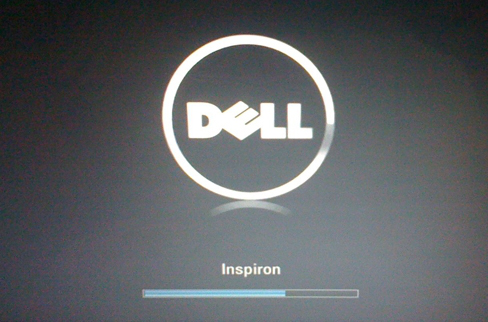
2、在启动项选择窗口中,选择usb驱动所在的位置,按回车键进入,如图所示:
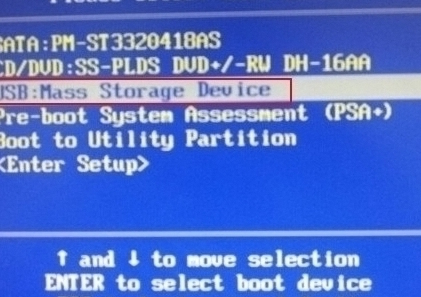
3、进入u装机主菜单,此时便成功u盘启动了,如图所示:
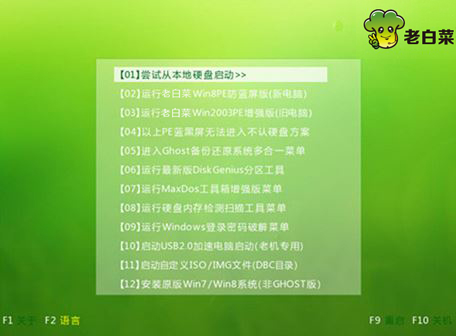
戴尔vostro成就15 3000笔记本设置u盘启动的操作步骤就为大家介绍到这里了,对于bios设置u盘启动感兴趣的用户,可以参考上述方法进行设置。
推荐阅读
"联想YOGA 14s笔记本怎么进入bios设置u盘启动"
- 惠普战66四代怎么进入bios设置U盘启动 2021-03-03
- 华硕ARTONE怎么进入bios设置U盘启动 2021-03-03
- 三星星曜pen pro怎么进bios设置一键U盘启动 2021-03-02
- 戴尔g3怎么进bios设置u盘启动 戴尔g3怎么改启动项 2021-03-01
华硕灵耀U2怎么进入bios设置U盘启动
- 炫龙炫锋怎么进bios设置U盘启动 2021-02-28
- RedmiBook14怎么进入bios RedmiBook14怎么设置U盘启动 2021-02-27
- 荣耀MagicBook14怎么进入bios 荣耀MagicBook14怎么设置U盘启动 2021-02-26
- msi微星GL65笔记本怎么进bios设置U盘启动 2021-02-25
u装机下载
更多-
 u装机怎样一键制作u盘启动盘
u装机怎样一键制作u盘启动盘软件大小:358 MB
-
 u装机超级u盘启动制作工具UEFI版7.3下载
u装机超级u盘启动制作工具UEFI版7.3下载软件大小:490 MB
-
 u装机一键u盘装ghost XP系统详细图文教程
u装机一键u盘装ghost XP系统详细图文教程软件大小:358 MB
-
 u装机装机工具在线安装工具下载
u装机装机工具在线安装工具下载软件大小:3.03 MB










